Ați adus un computer nou și doriți să vă mutați toate portofelele de pe vechiul computer. Dacă utilizați portofel electrum ușor sau orice alte portofele multi-valută precum Jaxx sau Exodus; mutarea acestuia pe alt computer este destul de simplă. Tot ce trebuie să faceți este să descărcați portofelul pe un computer nou și să restaurați semințele de portofel, care vă vor muta toată adresa portofelului și fondurile sale. Dar ce zici de clientul portofel qt de bază. Ei bine, puteți instala portofel în noua dvs. mașină și puteți doar să transferați monede pe ea. Sau puteți doar să copiați fișierele de rezervă ale portofelului și să le puneți în folderul corespunzător. Dar aceasta nu este soluția corectă.
Dimensiunea fișierului blockchain Bitcoin depășește 150 GB, portofelul Monero depășește 50 GB, iar portofelul Litecoin depășește 20 GB. Cu o dimensiune atât de mare a fișierului blockchain, sincronizarea acestuia de la început va dura mult. Ei bine, folosind fișierul bootstrap puteți accelera procesul de sincronizare a portofelului, dar încă folosește o mulțime de resurse. Deci, care este cel mai simplu, mai simplu și mai rapid mod de a migra portofelul de la un computer la altul.
Mutarea portofelului pe alt computer
Anterior am explicat despre mutarea fișierelor blockchain dintr-un director în altul. Deoarece dimensiunea fișierului blockchain crește, este posibil să rămâneți fără spațiu pe disc la un moment dat. Ca urmare, este posibil să trebuiască să schimbați directorul portofel și să știți cum se face, verificați următoarele ghiduri.
Mutarea fișierelor blockchain portofel Bitcoin în alt director
Cum se schimbă locația datelor blockchain-ului portofel Monero
Acum, procesul de mutare a portofelului pe o altă mașină este, de asemenea, destul de similar și înainte de a vă arăta cum să faceți acest lucru, am dori să menționăm câteva lucruri despre fișierele portofel.
Sunt compatibile multiplataforma cu fișierele portofel și blockchain?
Dacă aveți blockchain-ul descărcat și sincronizat pe vechiul computer, atunci nu trebuie să parcurgeți procesul de descărcare a blockchain-ului și verificarea acestuia din nou. Puteți doar să copiați întregul director pe o altă mașină și portofelul dvs. va rămâne complet sincronizat. Dar dacă doriți să vă mutați portofelul pe diferite arhitecturi Windows (Windows pe 32 biți / 64 biți) sau din sistemul de operare Windows în Mac sau Linux? Sunt compatibile multiplataforma fișierele de bază ale portofelului?
Fișierele binare pentru Windows, Mac și Ubuntu diferă. Dar da, fișierul de rezervă portofel, fișierul bazei de date și alte fișiere de bază, cum ar fi: wallet.dat, wallet.keys, lmdb (data.mdb, lock.mdb), fișierele blk * .dat, .ldb sunt compatibile pe toate platformele. Deci, puteți să vă mutați practic portofelul pe Raspberry Pi sau pe alt computer sau pe un sistem de operare diferit, fără a fi nevoie să descărcați din nou întregul blockchain..
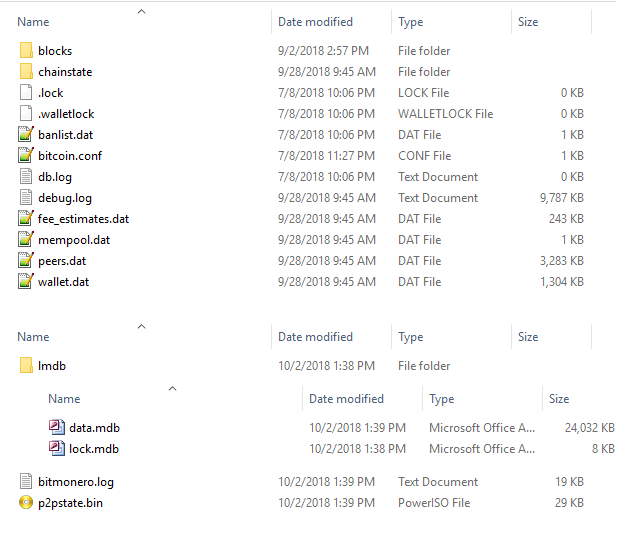
Notă: Blockchain-ul dvs. de portofel și alte fișiere de bază nu sunt mare lucru, deoarece le puteți descărca oricând de pe Internet. Dar ceea ce trebuie să îți pese cel mai mult sunt fondurile din portofel. Deci, înainte de a continua cu acest ghid nu uitați să faceți backup portofelului. În Bitcoin, Litecoin, Dash și alte portofele de bază QT este wallet.dat fișier pe care trebuie să îl copiați. Pentru Monero consultați acest ghid care explică cum să faceți copii de rezervă pentru semințele și cheile Monero.
Bine, acum, deoarece aveți backupul portofelului stocat în siguranță, să vedem cum să vă mutați portofelul pe un alt sistem.
Cum să mutați portofelul fără a descărca din nou blockchain
Sistemul 1: Pentru a vă muta portofelul mai întâi pe alt computer, trebuie să localizați datele asociate și fișierele de configurare ale portofelului dvs. existent. Dacă nu ați setat un director de date personalizat, atunci toate fișierele dvs. de portofel de bază vor rămâne în următoarea locație.
Ferestre: C: / users / username / appdata / roaming / bitcoin /
Linux: ~ / .bitcoin /
Mac: ~ / Biblioteca / Suport pentru aplicații / Bitcoin /
Locația de mai sus este locul unde veți găsi fișierele dvs. blockchain de bază Bitcoin, inclusiv wallet.dat. Aceeași cale de date este locul în care veți găsi și alte portofele, cum ar fi: Litecoin, Dash, Ravencoin etc. Dar pentru monedele bazate pe Monero și CryptoNote se află într-o locație diferită..
Ferestre: C: \ ProgramData \ bitmonero
Mac OS X & Linux: $ HOME / .bitmonero
De asemenea, rețineți că în Windows, implicit directorul AppData și Program Data vor fi ascunse.
Acum, deoarece ați localizat fișiere de portofel de pe vechiul computer, le putem muta pe noua dvs. mașină.
Sistemul 2: Mai întâi descărcați și instalați portofelul pe noul computer. După ce ați terminat, rulați-l și apoi închideți-l, ceea ce va crea automat toate fișierele necesare în directorul specificat mai sus. Acum copiați întregul director de date din sistemul 1 în directorul portofel corespunzător din sistemul 2.
Exemplul 1 (Bitcoin): Copiați fișierele wallet.dat și blockchain din sistemul 1: C: / utilizatori / nume de utilizator / appdata / roaming / bitcoin / în sistemul 2: C: / utilizatori / nume de utilizator / appdata / roaming / bitcoin /
Exemplul 2 (Monero): Copiați folderul lmdb din sistemul 1: C: \ ProgramData \ bitmonero în sistemul 2: C: \ ProgramData \ bitmonero
Puteți chiar alege un nou director personalizat și nu contează unde sunt localizate fișierele. Singurul lucru de care trebuie să vă asigurați este să plasați fișierele blockchain și portofel în directorul potrivit. Odată ce fișierele sunt copiate, puteți deschide portofelul în noul dvs. sistem și puteți începe să îl utilizați.
Nu uitați să nu ștergeți portofelul și fișierele acestuia de pe vechiul computer până când nu ați migrat cu succes. Amintiți-vă, de asemenea, să faceți o copie de rezervă a fișierelor portofel înainte de a efectua modificări.
Sper ca ajuta. Dacă întâmpinați probleme sau dificultăți în mutarea portofelului, vă rugăm să ne anunțați în secțiunea de comentarii.
